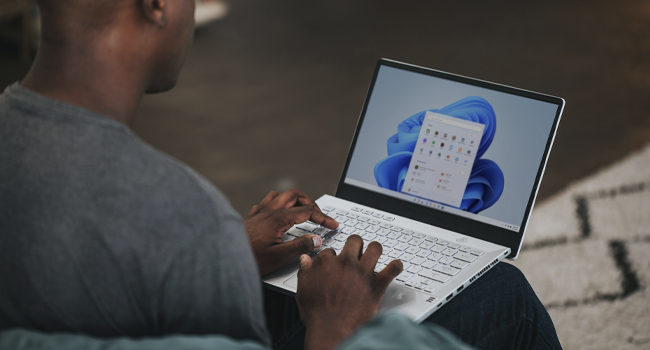
Автозапуск или автозагрузка – это список программ, которые запускаются одновременно с Windows. Эта полезная функция избавляет пользователя от необходимости вручную запускать программы, которые используются постоянно. Однако эта же функция может снижать скорость запуска компьютера и работы операционной системы. Это случается, если в автозагрузке находятся лишние программы. Это происходит, потому что некоторые приложения автоматически добавляют себя в этот список. Избавьтесь от ненужных программ в автозапуске, чтобы освободить ресурсы компьютера и ускорить его загрузку.
Очистить папку автозапуска можно двумя способами: с помощью средств Windows или специальной программы. Настройка параметров автозапуска отличается в разных версиях Windows.
Windows XP и 7
Для операционных систем Windows XP и Windows 7 подходит общий способ настройки автозапуска. Выполните следующие действия, чтобы убрать лишние программы из автозагрузки:
- Одновременно нажмите клавиши «Windows» и «R», чтобы вызвать окно быстрых команд.
- Введите в появившемся окне команду «msconfig» и нажмите «Enter».
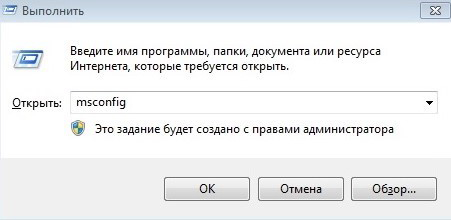
- В открывшемся меню перейдите на вкладку «Автозагрузка».
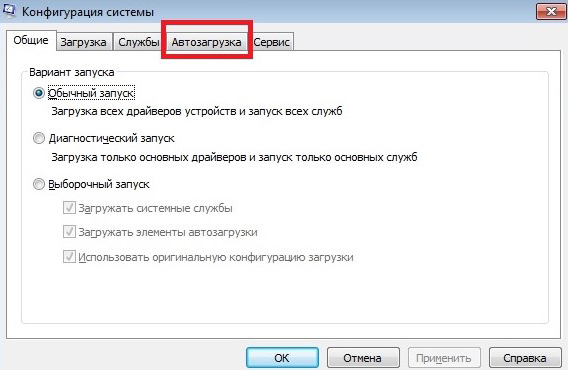
- Уберите галочки напротив каждой программы, которую вы не используете ежедневно.
Windows 8, 10 и 11
Разработчики упростили настройку автозапуска для последних версий Windows. В ОС Windows 8, 10 и 11 версиях управление автозагрузкой происходит с помощью диспетчера задач. Выполните следующие действия, чтобы удалить ненужные программы из автозапуска:
- Одновременно нажмите клавиши «Shift», «Control» и «Esc», чтобы запустить диспетчер задач.
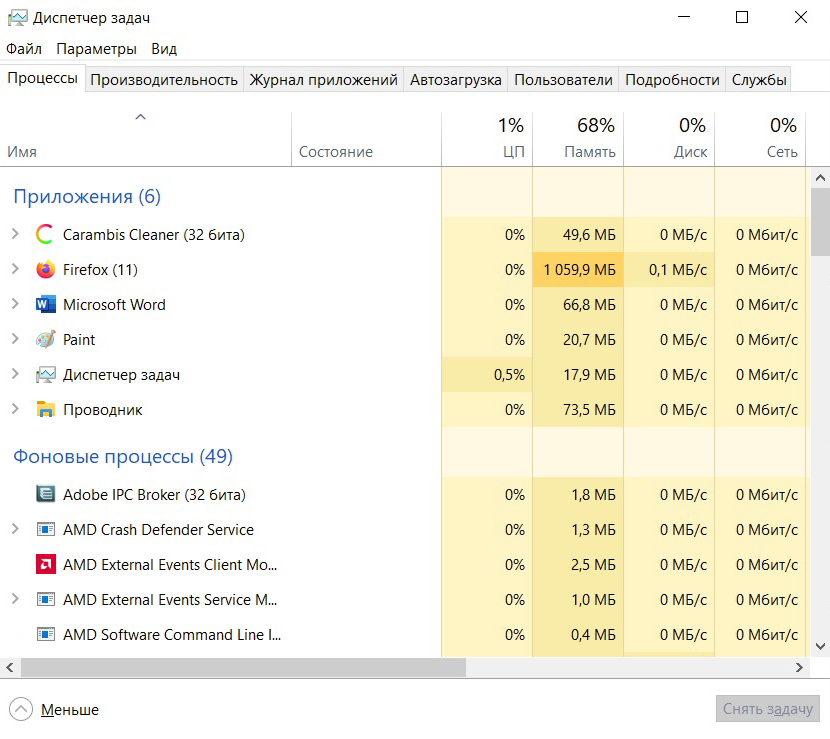
- В появившемся меню перейдите на вкладку «Автозагрузка».
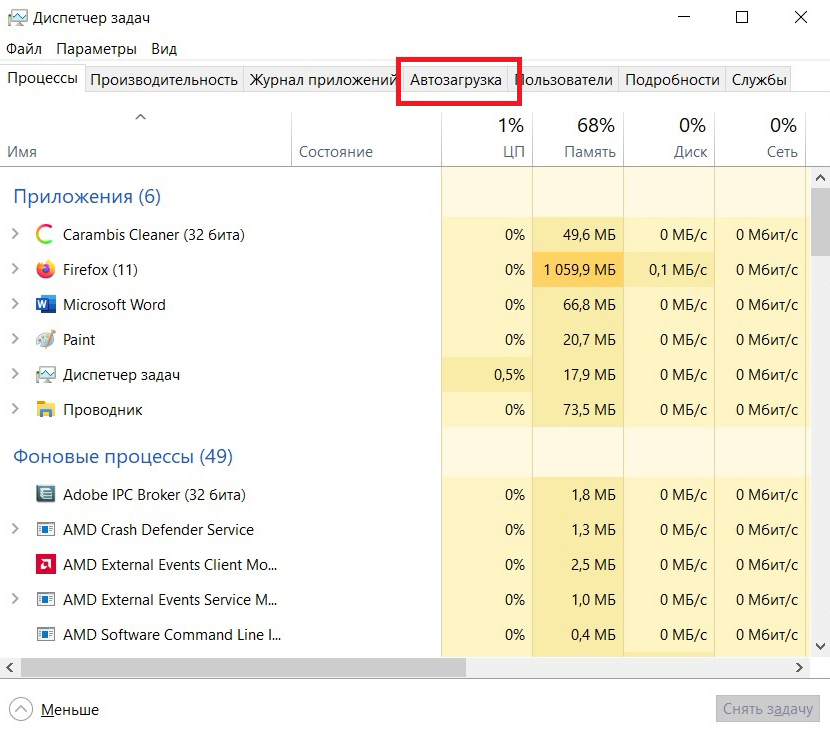
- Нажмите правой кнопкой мыши на название программы, чтобы включить или выключить ее автозапуск.
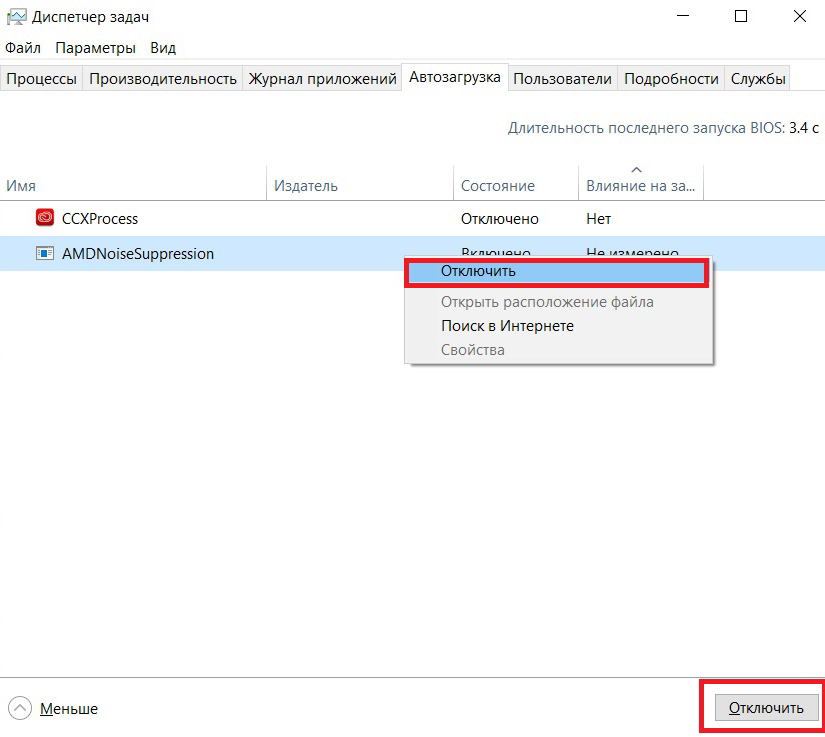
Важно! Если в автозагрузке находится незнакомая программа, то «загуглите» ее название. Это может быть служебная программа, которую не стоит отключать.
Управление автозагрузкой для любой системы Microsoft
Существуют программы для управления автозагрузкой на любой версии Windows. Carambis Cleaner — это программа, которая упрощает очистку и настройку компьютера. Одна из ее функций – управление автозагрузкой Windows. Утилита показывает, какие программы запускаются вместе с системой. С ее помощью можно добавить или удалить программу из автозапуска. Чтобы управлять автозагрузкой в Carambis Cleaner, нужно выполнить следующее:
- Скачайте программу с официального сайта.
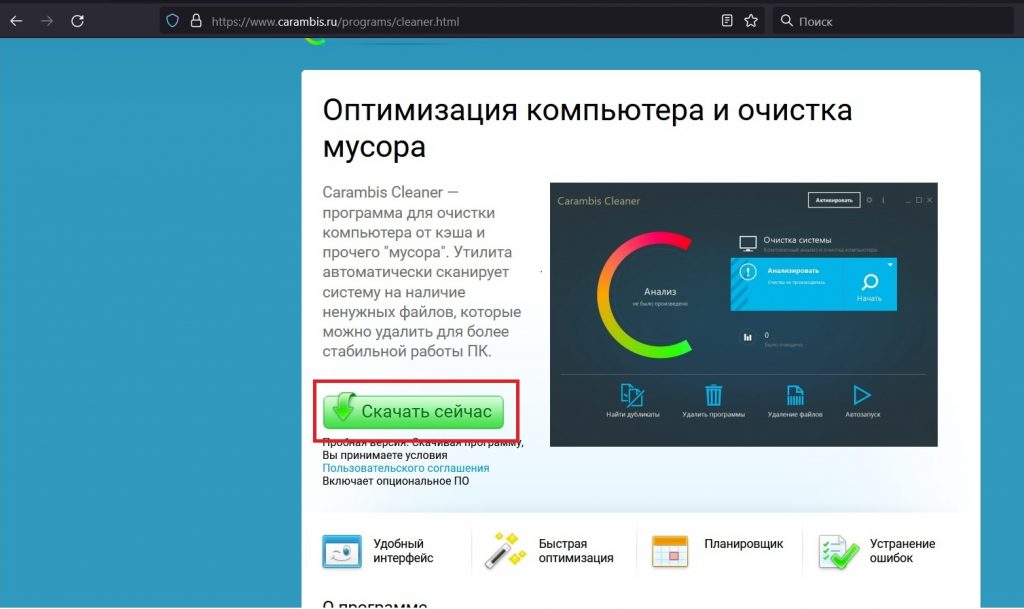
- Запустите скачанный файл, кликнув по нему два раза.
- В появившемся окне нажмите кнопку «Установить».
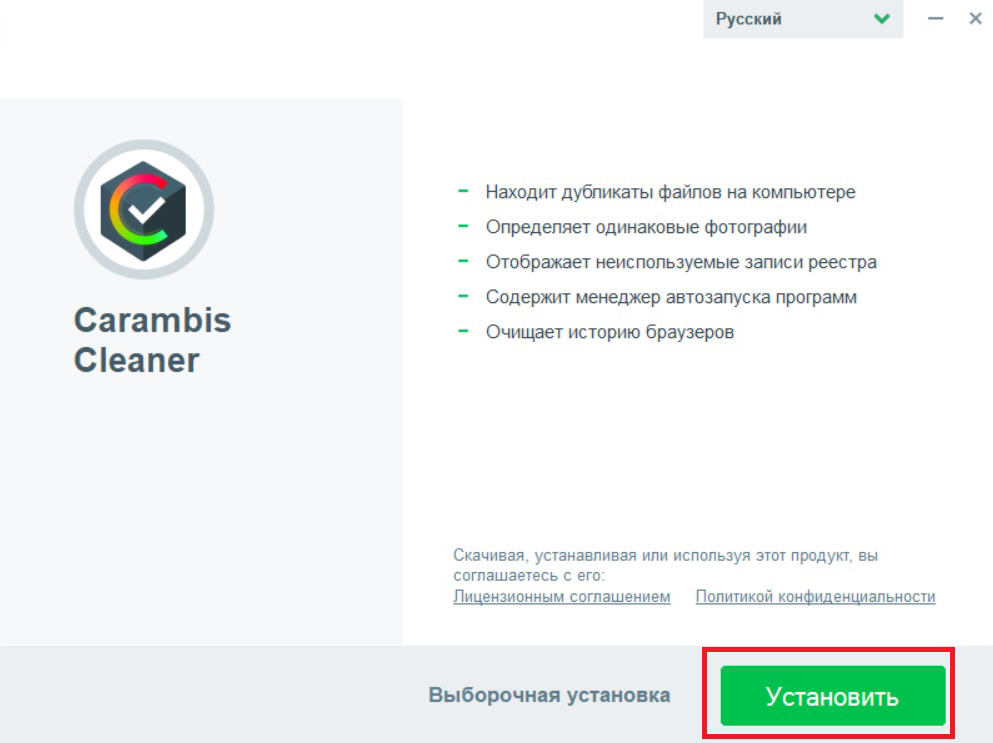
- Запустите программу с рабочего стола или из меню «Пуск».
- Перейдите на вкладку «Автозапуск», щелкнув на треугольный значок с соответствующим названием.
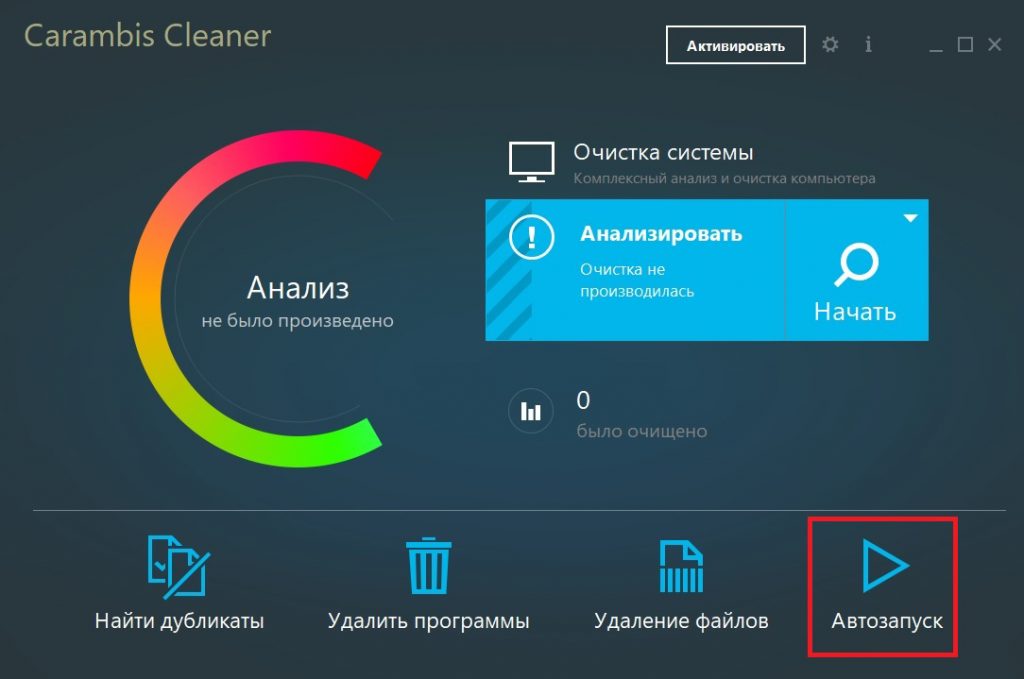
- Один раз нажмите на переключатель рядом с программой, чтобы временно включить или отключить ее автозапуск.
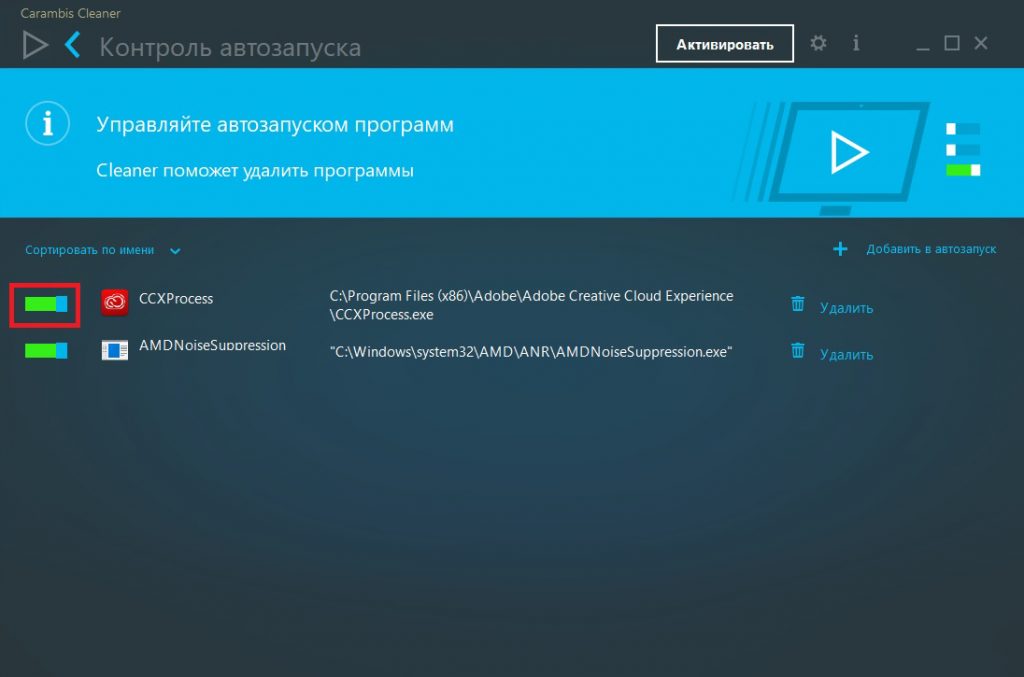
- Если вы хотите полностью удалить программу из автозагрузки, то нажмите на надпись «Удалить» справа от программы.
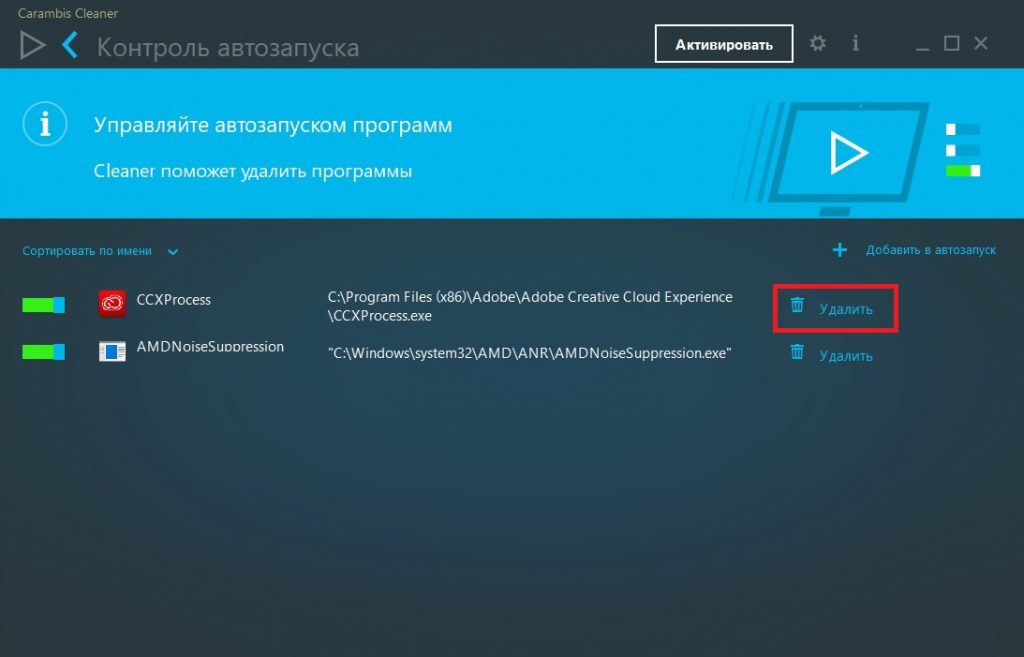
Итак, в данной статье была представлена подробная инструкция о том, как настроить автозапуск программ в различных версиях операционной системы Windows. Если вы используете эту функцию на своем компьютере, пожалуйста, напишите в комментариях, какой метод вы выбрали.





